Heim >Software-Tutorial >Computer Software >So erstellen Sie eine Region in AutoCAD 2014_So erstellen Sie eine Region in AutoCAD 2014
So erstellen Sie eine Region in AutoCAD 2014_So erstellen Sie eine Region in AutoCAD 2014
- PHPznach vorne
- 2024-05-08 10:16:32825Durchsuche
Sind Sie beim Erlernen von AutoCAD 2014 auf Schwierigkeiten beim Erstellen von Regionen gestoßen? Keine Sorge, der PHP-Editor Yuzai hat diesen Artikel speziell zusammengestellt, um Ihnen eine detaillierte Anleitung zum Erstellen von Bereichen in AutoCAD 2014 zu bieten. Durch die folgenden Inhalte erfahren Sie, wie Sie ganz einfach Regionen erstellen und Ihre Verwirrung lösen können. Lesen Sie weiter, um Schritt-für-Schritt-Anleitungen und Beispiele zu erhalten.
Schritt 1: Öffnen Sie die Software AutoCAD 2014, verwenden Sie das Werkzeug für gerade Linien und zeichnen Sie eine Grafik wie in der Abbildung unten gezeigt.

Schritt 2: Klicken Sie nach dem Zeichnen des Diagramms auf das Flächenwerkzeug, wie im Bild unten gezeigt.
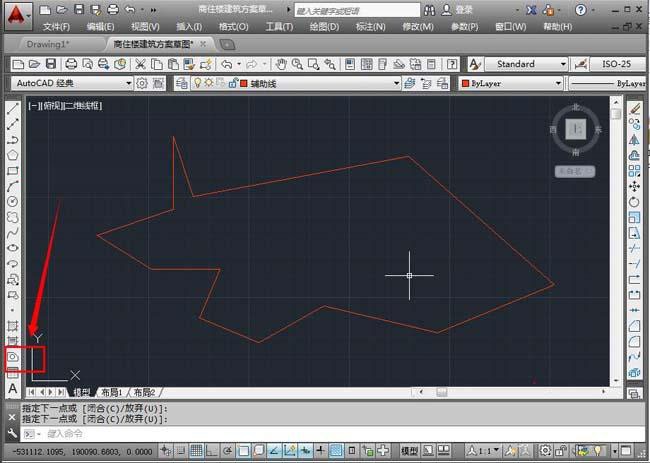
Schritt 3: Klicken Sie dann auf das Flächenobjekt und dann auf den Raum, wie in der Abbildung unten gezeigt.
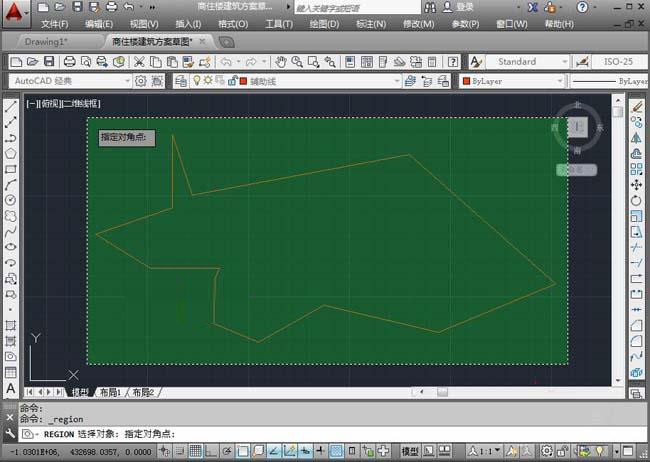
Schritt 4: Das letzte einfache Flächenobjekt wird erstellt, wie in der Abbildung unten gezeigt.
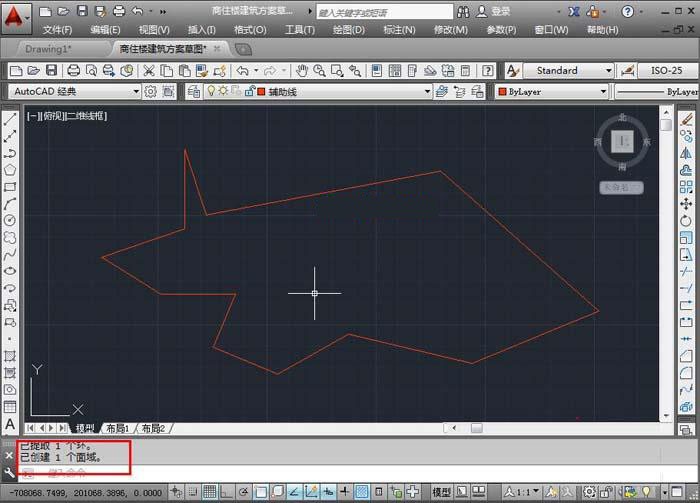
Das obige ist der detaillierte Inhalt vonSo erstellen Sie eine Region in AutoCAD 2014_So erstellen Sie eine Region in AutoCAD 2014. Für weitere Informationen folgen Sie bitte anderen verwandten Artikeln auf der PHP chinesischen Website!
In Verbindung stehende Artikel
Mehr sehen- So zeigen Sie versteckte Spiele auf Steam an
- Wie verwende ich geeignete Software, um DLL-Dateien auf einem Win10-Computer zu öffnen?
- So legen Sie das gespeicherte Kontokennwort fest und zeigen das gespeicherte Benutzerkontokennwort im 360-Browser an
- So markieren Sie mit CAD alle Maße mit einem Klick
- So brechen Sie den automatischen Randsprung des IE ab

